Microsoft Word sepertinya sudah tidak asing bagi kita. Ms Word adalah software yang digunakan untuk menulis teks, seperti laporan, artikel, makalah, proposal, dan lain-lain.
Tak hanya itu, Ms Word juga dapat digunakan untuk membuat brosur ataupun resume. Aplikasi Ms word ini sudah digunakan lebih dari 1,3 miliar orang. Mulai dari siswa, mahasiswa, pekerja bisnis, pekerja kantoran bahkan kegiatan sehari-haripun banyak orang menggunakannya.
Ms Word memiliki berbagai tools, tab dan beberapa bagian lain. Tentunya agar memudahkan pekerjaan, kita harus mengetahui fungsi dan cara menggunakannya saat membuat dokumen, mengedit dan melakukan formating.
Belajar Ms Word tidaklah sulit. Kita bisa mempelajarinya melalui internet, ataupun di tempat-tempat kursus yang tersedia.
Berikut langkah mudah belajar Ms Word:
1. Mengatur Ukuran Tepi Kertas / Margin
Margin merupakan ukuran tepi pada lembar kerja Ms Word. Margin terdiri dari: atas, bawah, kanan dan kiri. Namun, saat membuka lembar baru di MS Word, margin sudah diatur otomatis. Tapi, tetunya kamu dapat mengubah ukuran sesuai kebutuhan.
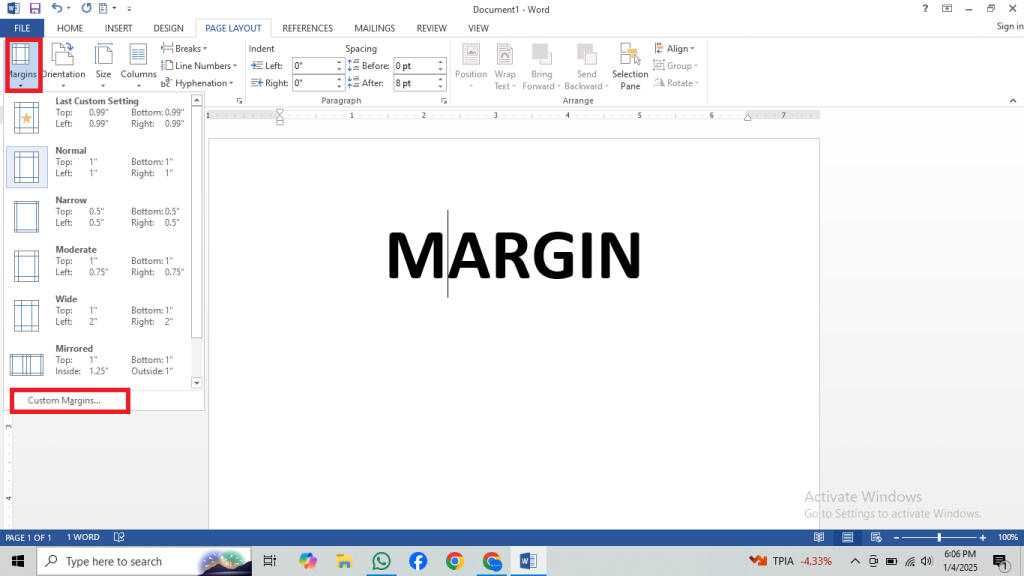
Caranya, kamu pilih tab Layout, klik Margins, lalu pilih ukurannya. Jika ukuran yang kamu butuhkan tidak ada, maka kamu bisa klik Cistom Margins, kemudian sesuaikan.
2. Mengubah Jenis Font
Dalam Ms Word tersedia berbagai jenis font yang dapat dipilih. Cara mengubah font di Word yaitu dengan mengeblok teks yang ingin diubah, kemudian klik HOME > Pilih jenis font. Sebelum diklik, bisa lihat preveiw di lembar kerja.
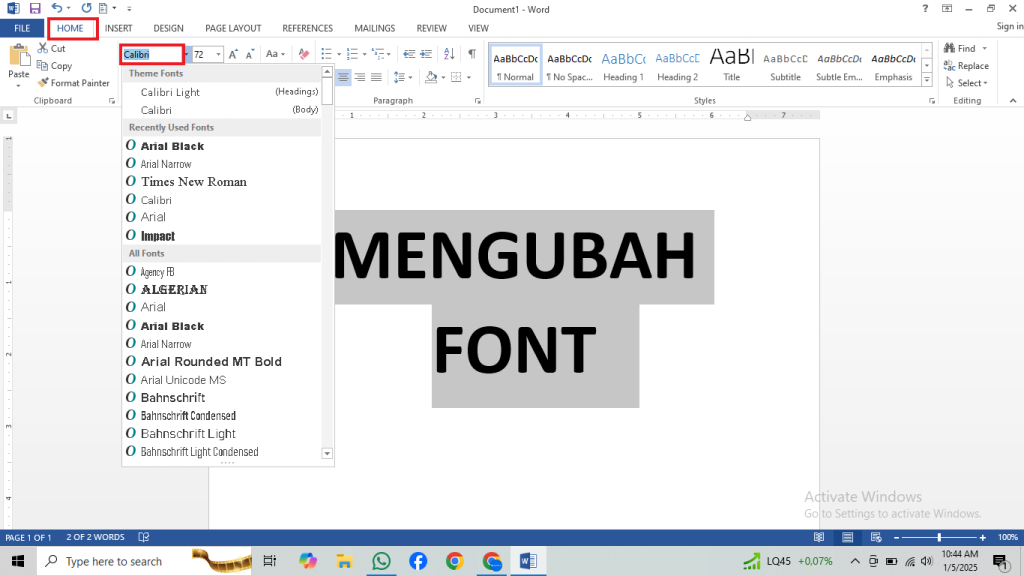
Kemudian, untuk mengatur ukuran font, kamu dapat menyorot bagian samping jenis font. Kamu bisa sesuaikan seperti yang diinginkan.
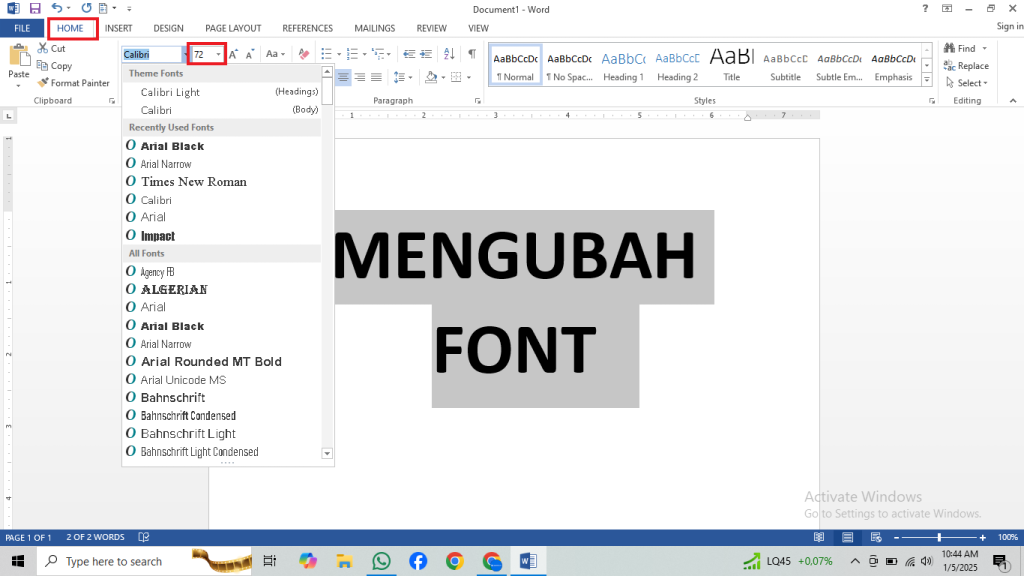
3. Mengatur Spasi antar Baris
Jarak spasi dapat diubah agar dokumen yang kita buat bisa terlihat rapi. Cara mengatur spasi yaitu dengan blok paragraf yang ingin diatur, klik HOME kemudian pilih Line and Paragraph Spacing.

Dalam Ms Word telah menyediakan ukuran jarak spasi 1 sampai 3, namun jika ingin menyesuaikan bisa mengatur di bagian bawah yaitu Line Spacing Options kemudain atur sesuai kebutuhan.
4. Mengubah Ukuran Kertas
Ada banyak pilihan ukuran kertas dalam Ms. Word yang bisa kamu gunakan. Cara mengubah ukuran kertas, kamu bisa klik pada PAGE LAYOUT > Size. Kemudian bisa pilih ukuran kertas yang kamu perlukan.
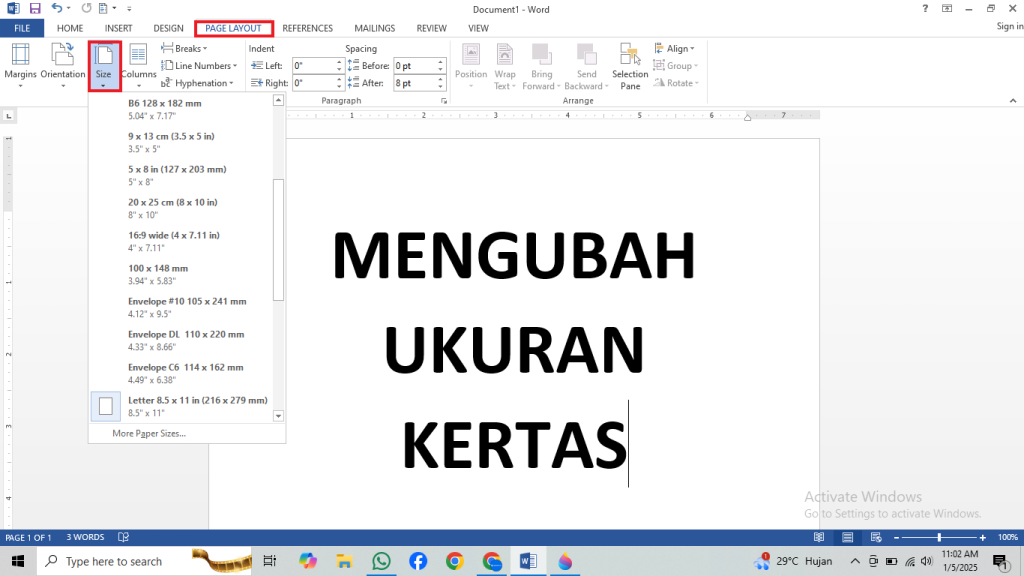
Disini kamu juga bisa mengatur sendiri ukuran kertas sesuai yang kamu perlukan dengan klik bagian bawah More Paper Size.
5. Mengubah Orientasi Kertas
Ms Word terdapat dua jenis orientasi kertas yaitu landscape dan potrait. Potrait dengan posisi memanjang kebawah atau berdiri, lalu untuk landscape memanjang ke samping. Cara mengatur orientasi kertas ini, kamu bisa ke tab PAGE LAYOUT > Orientation. Lalu pilih susuai kebutuhan.

6. Membuat Tabel
Tabel biasanya digunakan untuk menyajikan beberapa data. Cara membuat tabel klik Insert > Table. Atur jumlah bari dan kolom sesuai yang diinginkan.

7. Memasukkan Gambar
Selain tabel, kita bisa menambahkan atau memasang gambar di Ms Word. Caranya yaitu dengan klik Insert pilih Picture. Kemudian pilih gambar yang telah disimpan di laptorp/PC.

8. Memberikan Nomor Halaman
Dalam Ms Word kamu bisa menambahkan nomor halaman. Nomor halaman bisa kamu letakkan di atas, bawah, kanan, ataupun kiri. Cara membuat nomor halaman yaitu dengan klik Insert > Page Number. Kemudian pilih letak posisi nomor halaman dan tipe yang diinginkan.
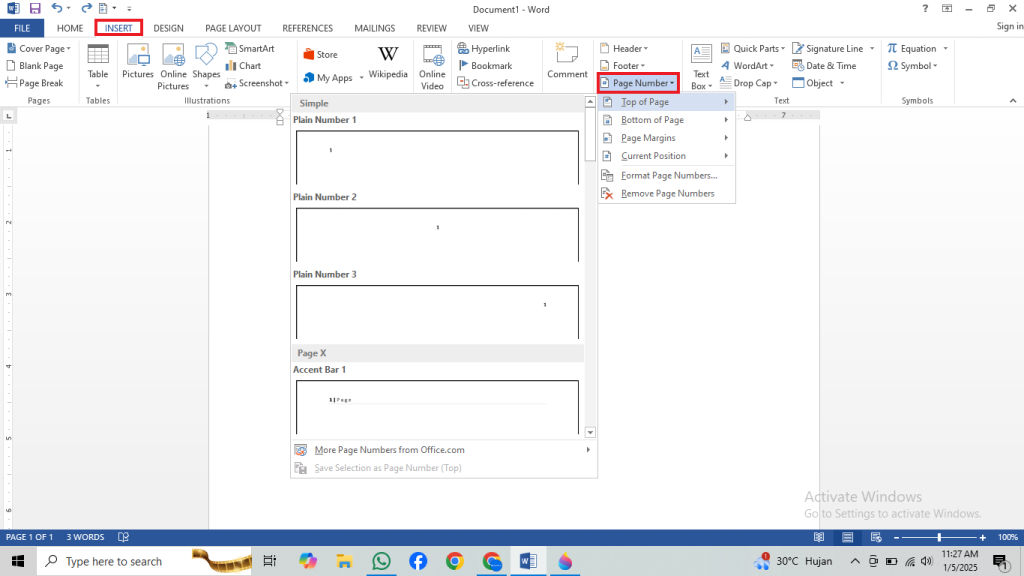
Itulah langkah mudah belajar menggunakan Ms Word. Semoga bermanfaat!
